State cercando delle estensioni per Firefox che vi aiutino a migliorare la vostra esperienza di navigazione? Non cercate oltre, abbiamo la soluzione.
Le estensioni e gli add-on possono migliorare la vostra esperienza di navigazione e aiutarvi a fare tutto, dalla gestione delle password alla registrazione dello schermo.
Se c’è qualche funzionalità che vi manca in Firefox, è probabile che si possa aggiungere grazie a un’estensione.
Questo articolo spiega come installare e gestire le estensioni. Mostrerà anche le migliori estensioni, componenti aggiuntivi e add-on disponibili per Firefox suddivisi in varie categorie.
Continuate a leggere per imparare come ottenere il massimo dalla vostra esperienza di navigazione con Firefox.
Cosa Sono le Estensioni di Firefox (Chiamate Anche Add-On di Firefox)?
Le estensioni di Firefox, che prima erano conosciute come Firefox Add-ons, sono piccoli programmi che funzionano all’interno del browser web per estendere le sue funzionalità.
Per esempio, Privacy Badger è un’estensione che potete installare su Firefox per impedire agli script invisibili di tracciare ogni vostra azione online.
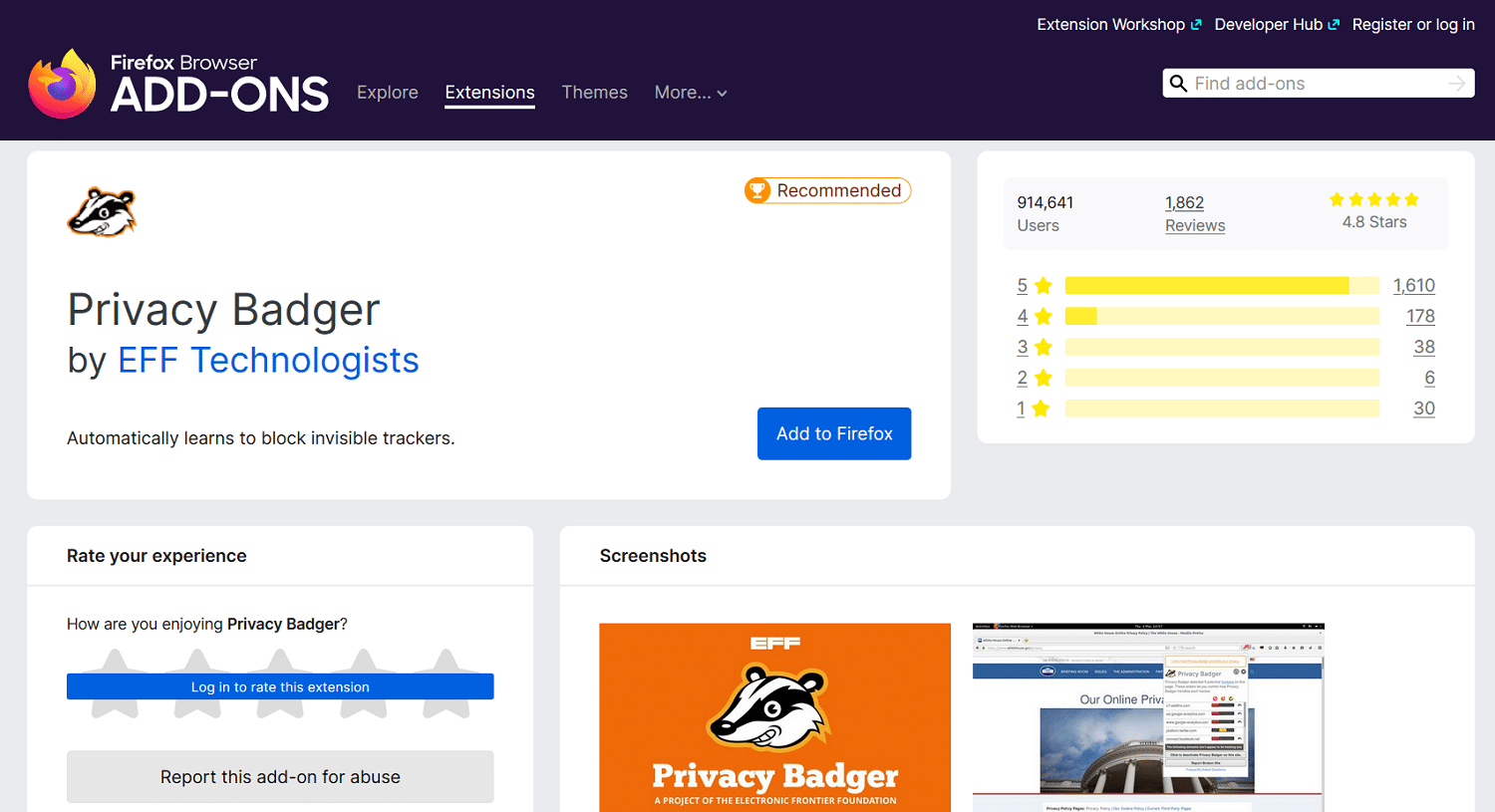
Quando la installate e la aggiungete a Firefox, avrete a disposizione quella funzionalità extra e migliorerete la vostra esperienza di navigazione.
Sono tantissimi i tipi di estensione che aggiungono diverse funzionalità al vostro browser Firefox.
Per esempio, potete usarle per fare catture dello schermo, riorganizzare le vostre schede su Firefox, controllare la vostra grammatica, impostare la modalità oscura su ogni sito web e altro ancora.
Se volete qualcosa in più da Firefox e state pensando di cambiare browser, un’estensione Firefox potrebbe fare al caso vostro.
Queste estensioni e add-on sono disponibili nella libreria pubblica delle estensioni di Firefox e in altri luoghi online.
Potete scaricarli e installarli facilmente dall’interno di Firefox con pochi clic, e più avanti vi daremo più informazioni su questo punto.
Le Estensioni di Firefox Sono Sicure?
Le estensioni di Firefox sono generalmente sicure da installare e usare, purché si prendano le dovute precauzioni.
È vero che terze parti indipendenti sviluppano estensioni per Firefox, ma quelle più popolari sono soggette a test di sicurezza prima che Mozilla accetti ogni nuova versione. Quindi, anche se le estensioni popolari sono generalmente sicure, dovreste prendere alcune precauzioni.
Ogni estensione presentata alla directory ufficiale dei componenti aggiuntivi di Firefox viene analizzata per individuare eventuali problemi, ma non tutte vengono esaminate manualmente.
Anche Mozilla stessa raccomanda di fare attenzione a quali permessi chiede un’estensione.
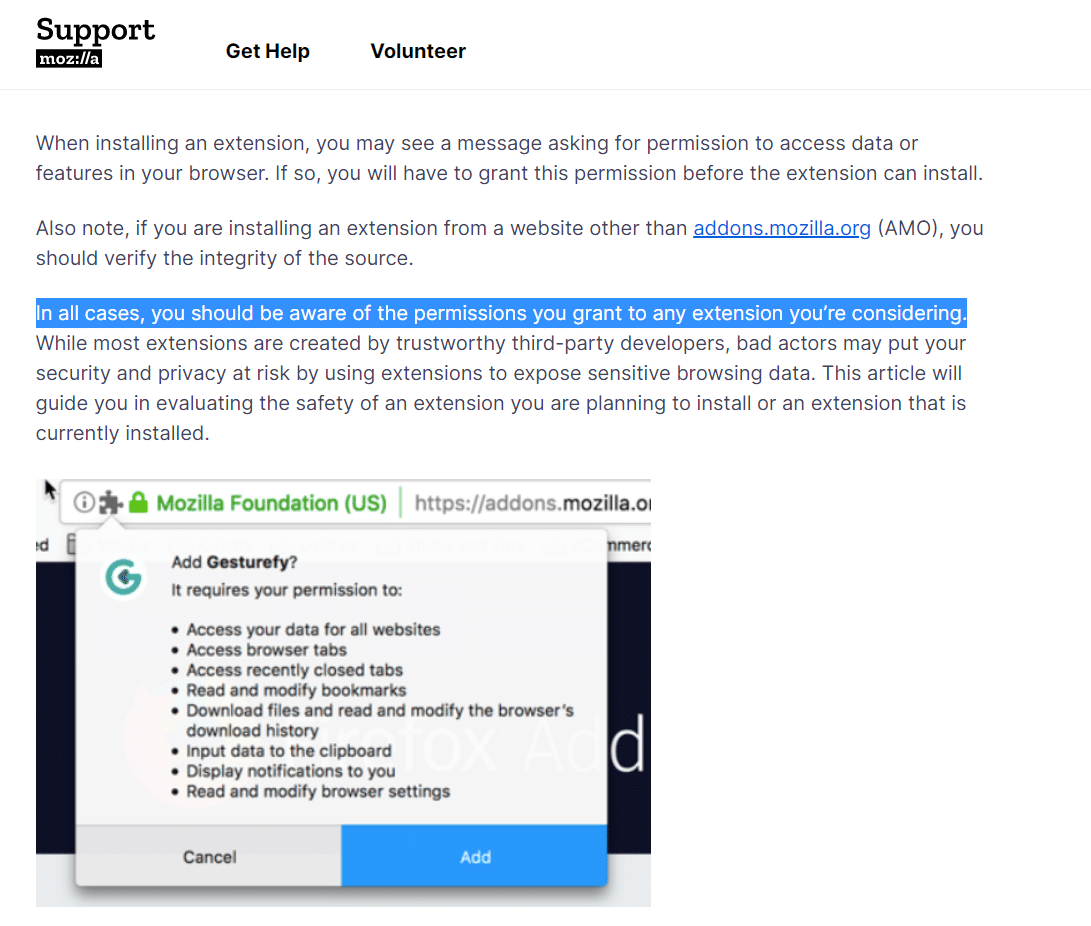
Mozilla raccomanda anche alle persone di farsi diverse domande prima di installare un plugin, anche se si fidano del team o del brand che lo ha sviluppatoo.
In realtà non ci sono rischi aggiuntivi con le estensioni di Firefox nello specifico. Le preoccupazioni sono le stesse delle estensioni di Chrome, per esempio.
Le estensioni principali sviluppate da brand e team affidabili sono di solito sicure, mentre qualcosa di meno conosciuto potrebbe comportare un certo livello di rischio.
Se Mozilla applica un distintivo su un componente aggiuntivo che avverte, “questo componente aggiuntivo non è attivamente monitorato da Mozilla”, dovreste assicurarvi al 100% che provenga da una fonte affidabile.
Finché seguite le precauzioni descritte sopra, non dovrete affrontare nessun rischio aggiuntivo per via delle estensioni di Firefox.
Come Installare e Rimuovere le Estensioni di Firefox
Per installare un’estensione di Firefox, dovete andare nella libreria ufficiale delle estensioni di Firefox. Potete installare le estensioni in altri modi, ma possono comportare qualche rischio a meno che l’editore non sia affidabile al 100%.
Da lì, potete cercare un’estensione specifica o sfogliare le categorie finché non ne trovate una che vi interessa.
Potete trovare queste categorie immediatamente nella homepage ed esplorarle facendo clic su quelle che vi interessano.
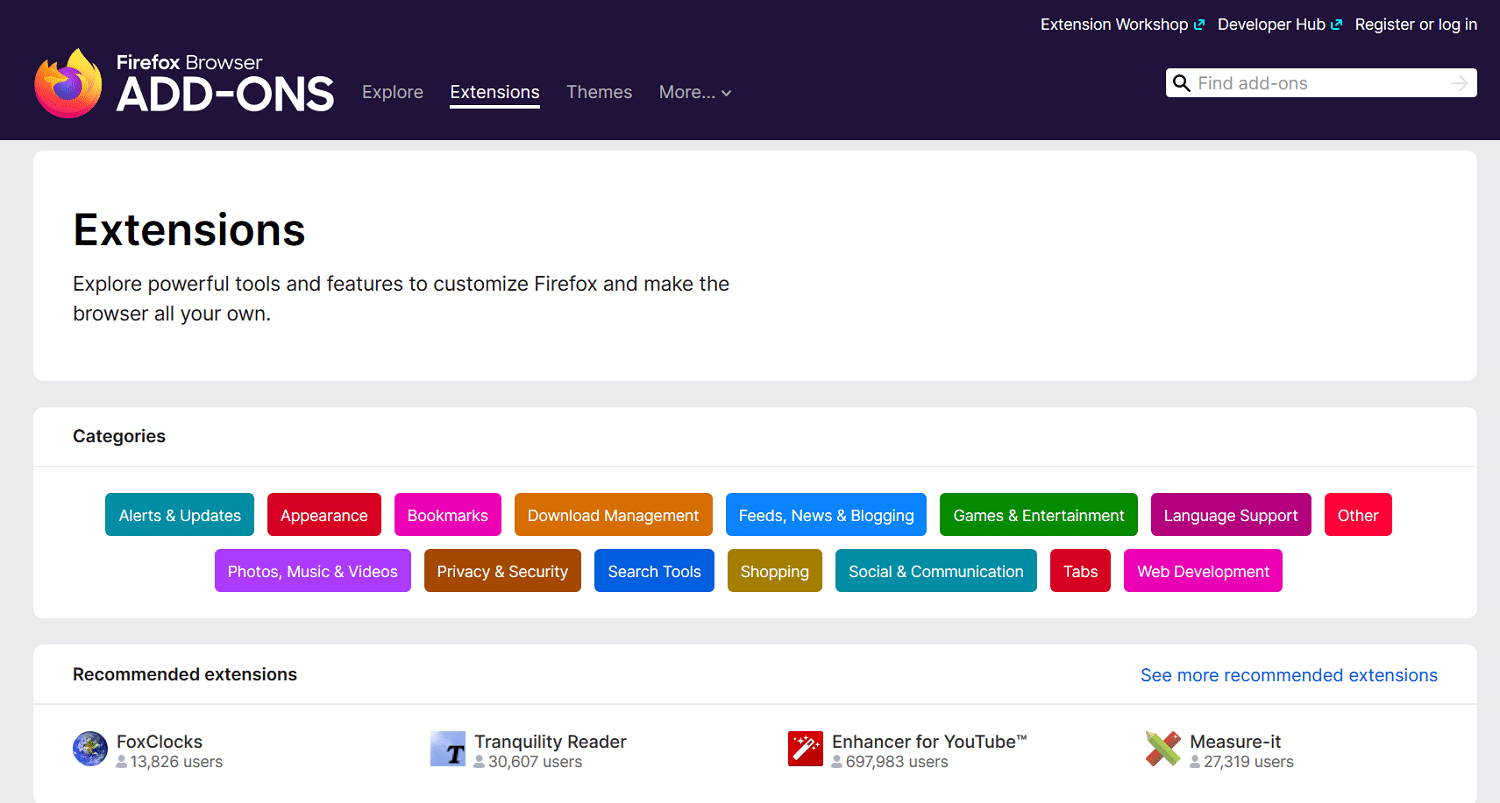
Se avete in mente una funzionalità o uno scopo specifico, potete anche cercare un nuovo componente aggiuntivo usando qualsiasi parola chiave vogliate.
Per esempio, se volete avere un migliore controllo su tutte le vostre schede aperte, potreste cercare “gestione schede”.
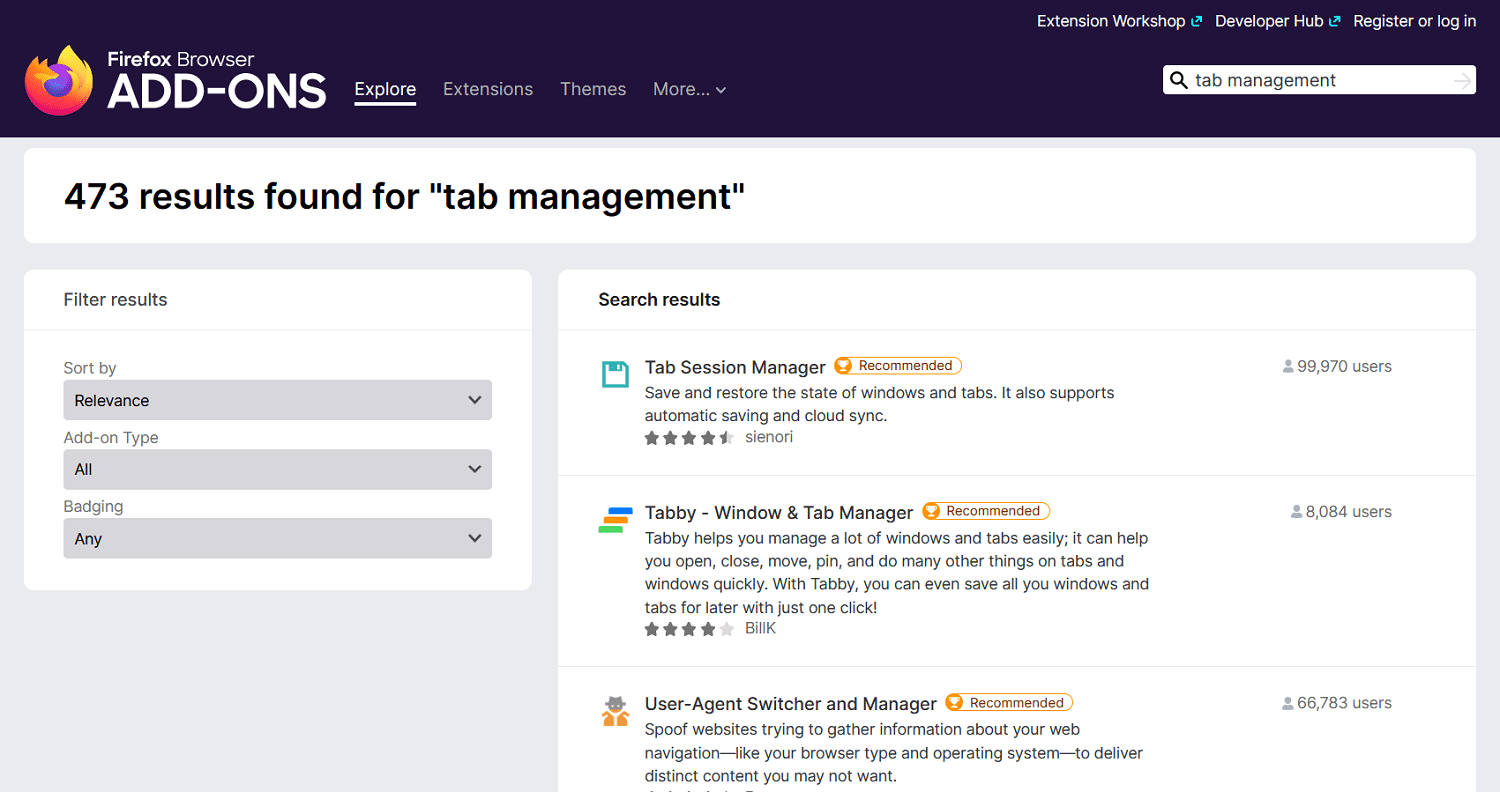
Poi potete filtrare i risultati per rilevanza, o scegliere quelli con più utenti, con più voti, più di tendenza e altro. In questo modo troverete più rapidamente il tipo di estensione che volete per il vostro browser.
Una volta trovata un’estensione che vi piace, fate clic sul risultato per aprire la pagina dell’estensione. In questa pagina potete vedere la valutazione dell’add-on e maggiori informazioni su cosa fa.
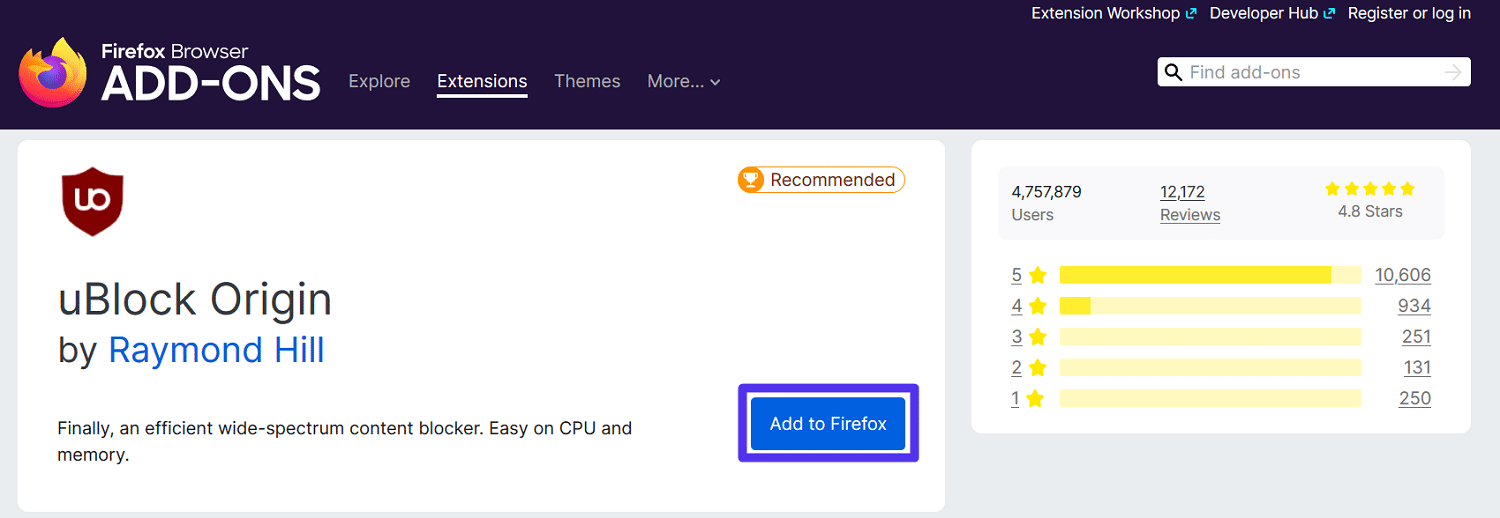
Facendo clic sul pulsante Aggiungi a Firefox, vedrete una richiesta di Firefox che vi chiede se volete aggiungere l’estensione e che spiega i permessi necessari.
Se siete d’accordo con i permessi da garantire al browser, fate clic su “aggiungi”. In questo modo aggiungete ufficialmente il nuovo add-on di Firefox al browser.
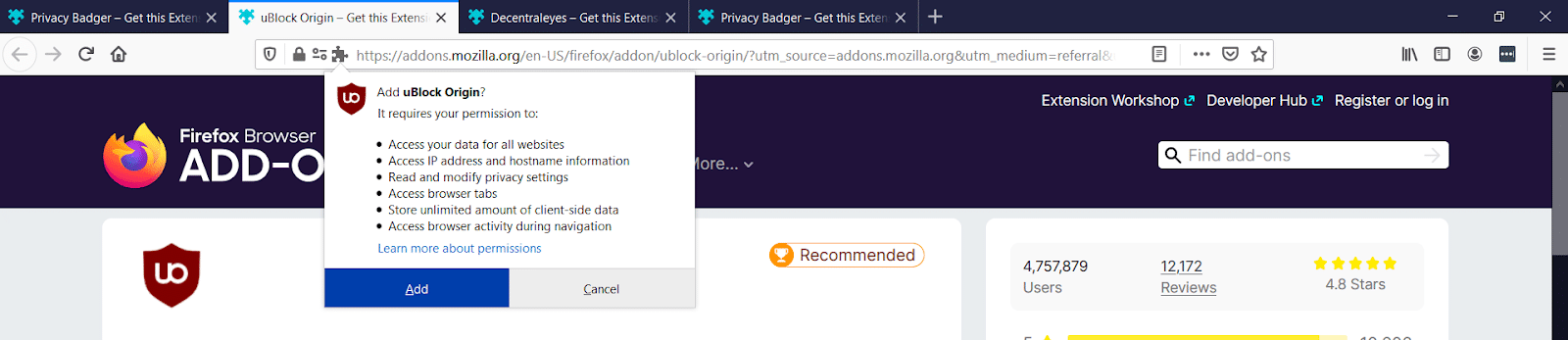
Ora dovreste vedere il messaggio di conferma dell’installazione nell’angolo in alto a destra del vostro browser.
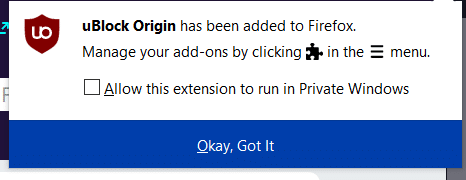
Ecco, avete installato correttamente un’estensione per Firefox. Per usare o vedere la nuova funzionalità in azione, potrebbe essere necessario aggiornare la scheda o chiudere e riaprire Firefox.
Ora che avete capito come installare un’estensione, parliamo di come gestirla e disinstallarla. Dopo tutto, non volete ritrovarvi con un browser sovraccarico di estensioni pesanti di cui non avete bisogno.
Gestire e Disinstallare le Estensioni di Firefox
Gestire le vostre estensioni mentre le installate, e disinstallarle man mano che non vi servono più, sono parti essenziali dell’uso degli add-on.
Gli add-on specifici di Firefox possono usare molta RAM e CPU a seconda del loro scopo. Per mantenere il browser Firefox leggero e funzionare in modo ottimale sul vostro computer, dovreste tenere solo le estensioni che usate attivamente.
Per vedere tutti i vostri add-on di Firefox, dovete aprire la libreria delle estensioni. Potete aprire il menu e fare clic sul link “Estensioni e temi”, usare la scorciatoia da tastiera Ctrl / Cmd + Shift + A o digitare “about:addons” nella barra degli URL.
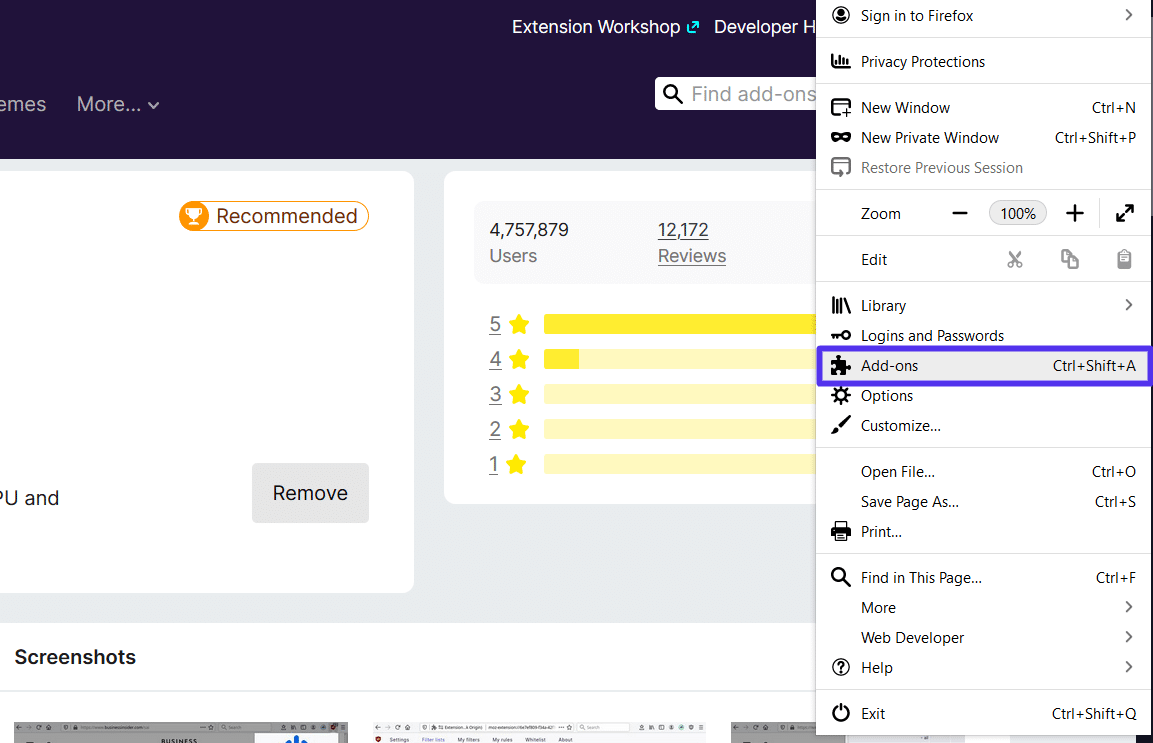
Questo aprirà una pagina con il titolo “Gestisci estensioni”. Qui potete vedere tutti i componenti aggiuntivi che avete installato.
Per disinstallare un’estensione, fate clic sul link del menu dell’estensione che volete rimuovere e selezionate l’opzione “Rimuovi”.
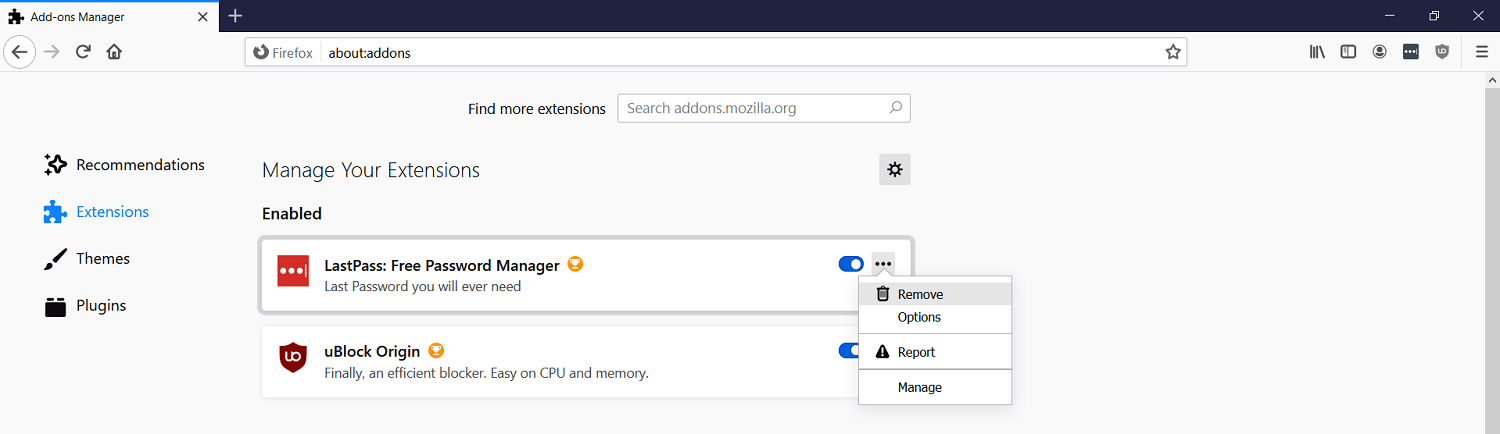
Tutte le estensioni di Firefox sono abilitate di default al momento dell’installazione.
Se usate un’estensione solo qualche volta e volete velocizzare la vostra esperienza di navigazione quando non vi serve, potete anche disabilitare un’estensione invece di disinstallarla.
Per disabilitare un’estensione, fate clic sul pulsante blu di commutazione e assicuratevi che sia grigio invece che blu.
Dove Vengono Memorizzate le Estensioni di Firefox?
Se vi state chiedendo dove Firefox memorizza i file delle estensioni e i dati correlati sul vostro computer, la risposta dipende dal vostro sistema operativo.
In Windows, i dati dei vostri add-on sono memorizzati nella cartella dei dati delle applicazioni sotto il vostro utente personale:
C Drive > Users > USERNAME > AppData > Roaming > Mozilla > Firefox > Profiles > VERSIONNUMBER.default > extensions
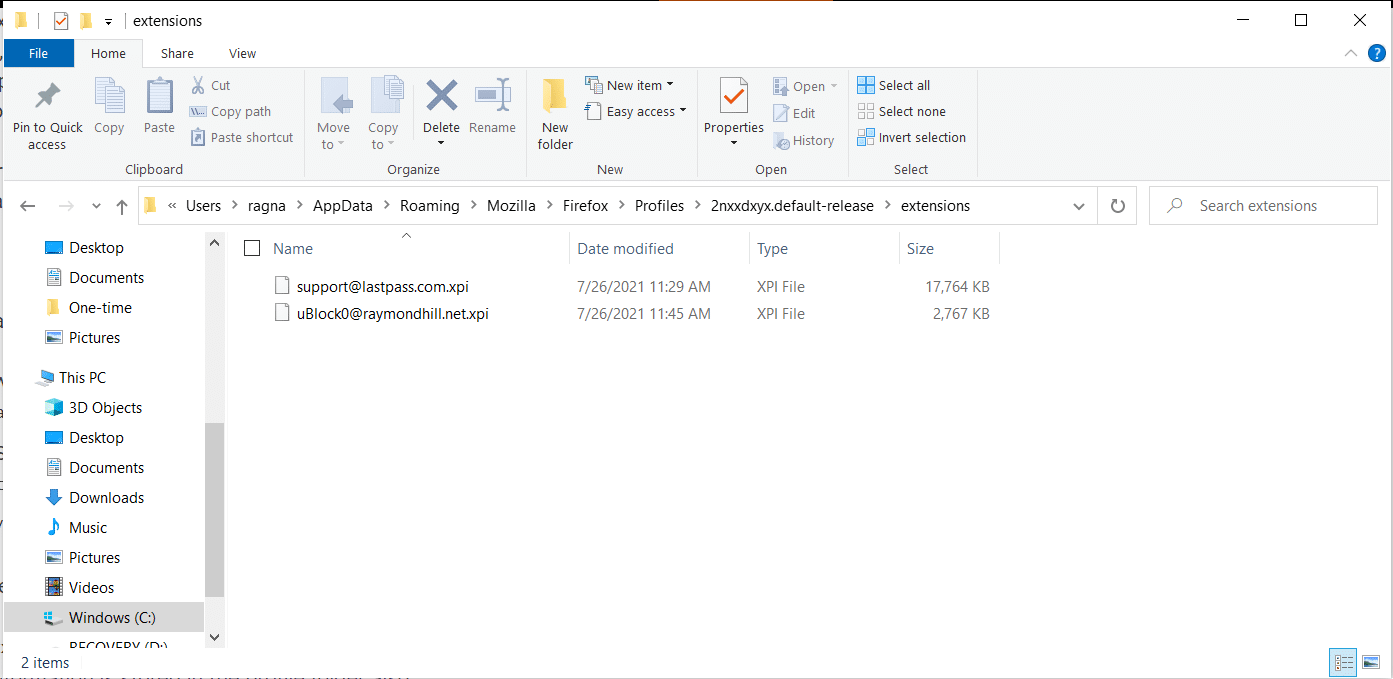
Su un computer Mac, troverete i file aggiuntivi in una posizione simile all’interno della cartella libreria del vostro utente:
Users/USERNAME/Library/Application Support/Firefox/Profiles/VERSIONNUMBER.default/extensions
L’utente medio probabilmente non avrà bisogno di trovare la posizione effettiva dei file delle estensioni.
L’unica ragione per farlo è se volete essere molto cauti e scansionare i file delle nuove estensioni con un software anti-malware o antivirus (questo non è strettamente necessario, a meno che non compaia una notifica che dice che Mozilla non fa questo controllo in modo attivo).
A questo punto dovreste aver capito esattamente come trovare, installare e gestire le estensioni di Firefox esistenti, quindi è il momento di condividere le nostre raccomandazioni con voi.
Abbiamo creato una lista di 12 estensioni di diverse categorie per aiutarvi ad aggiungere più funzionalità al vostro browser web.
Le 12 Migliori Estensioni Firefox Classificate per Categoria
In questa sezione, vedremo le 12 delle migliori estensioni per Firefox nelle loro rispettive categorie, dalla gestione delle password al web design e persino alla protezione della vista.
1. Gestione delle Password: LastPass
Per la gestione delle vostre password, raccomandiamo l’estensione per Firefox LastPass.
Lastpass è un pluripremiato gestore di password che tiene le vostre password al sicuro ma le mantiene anche accessibili, il che può sembrare un paradosso, ma non lo è.
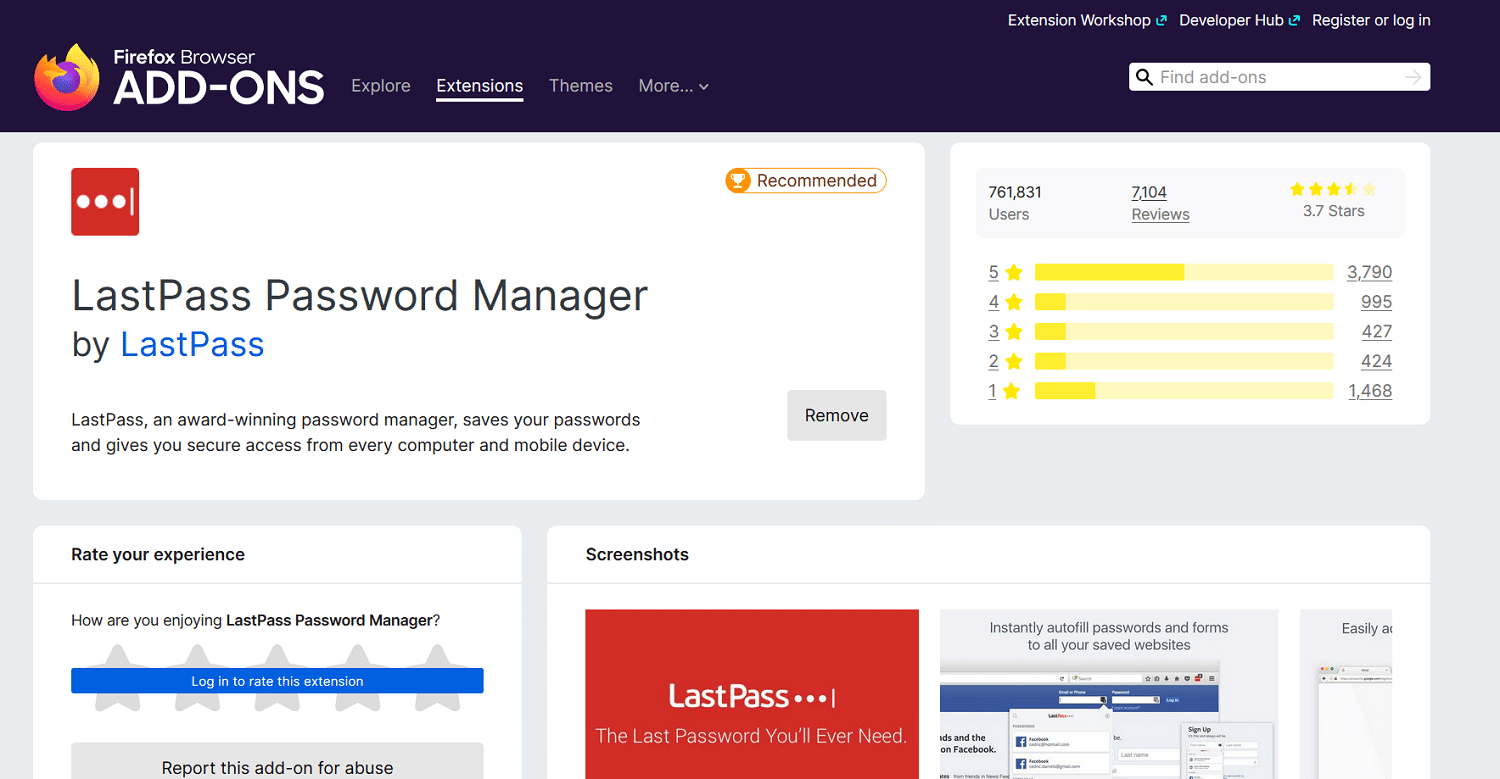
Protegge le vostre password in modo sicuro con l’identificazione a due fattori e grazie a server di ferro, sicuri e criptati.
Per accedere a qualsiasi password, dovete usare la vostra password unica LastPass e il vostro indirizzo email o un numero di telefono cellulare.
Caratteristiche:
- Memorizza le password in modo sicuro nel cloud, così avete solo bisogno di ricordarne una.
- Consente l’accesso alle password su tutti i dispositivi, comprese le app native per Android e iOS.
- Protegge le vostre password con una crittografia di livello militare.
Vantaggi:
- Non dovete più preoccuparvi di dimenticare una password e di affrontare un lungo processo di reimpostazione.
2. Blocco degli Annunci e dei Tracker: uBlock Origin
uBlock Origin è diverso da qualsiasi altro adblocker in quanto non è dotato di una specifica libreria integrata di elementi da bloccare.
È invece un “sistema di blocco di contenuti ad ampio spettro” che va oltre le liste elementari di adblocker. Si concentra anche sulla limitazione di JavaScript e altri elementi che possono rallentare la vostra esperienza e farvi usare risorse extra del computer.
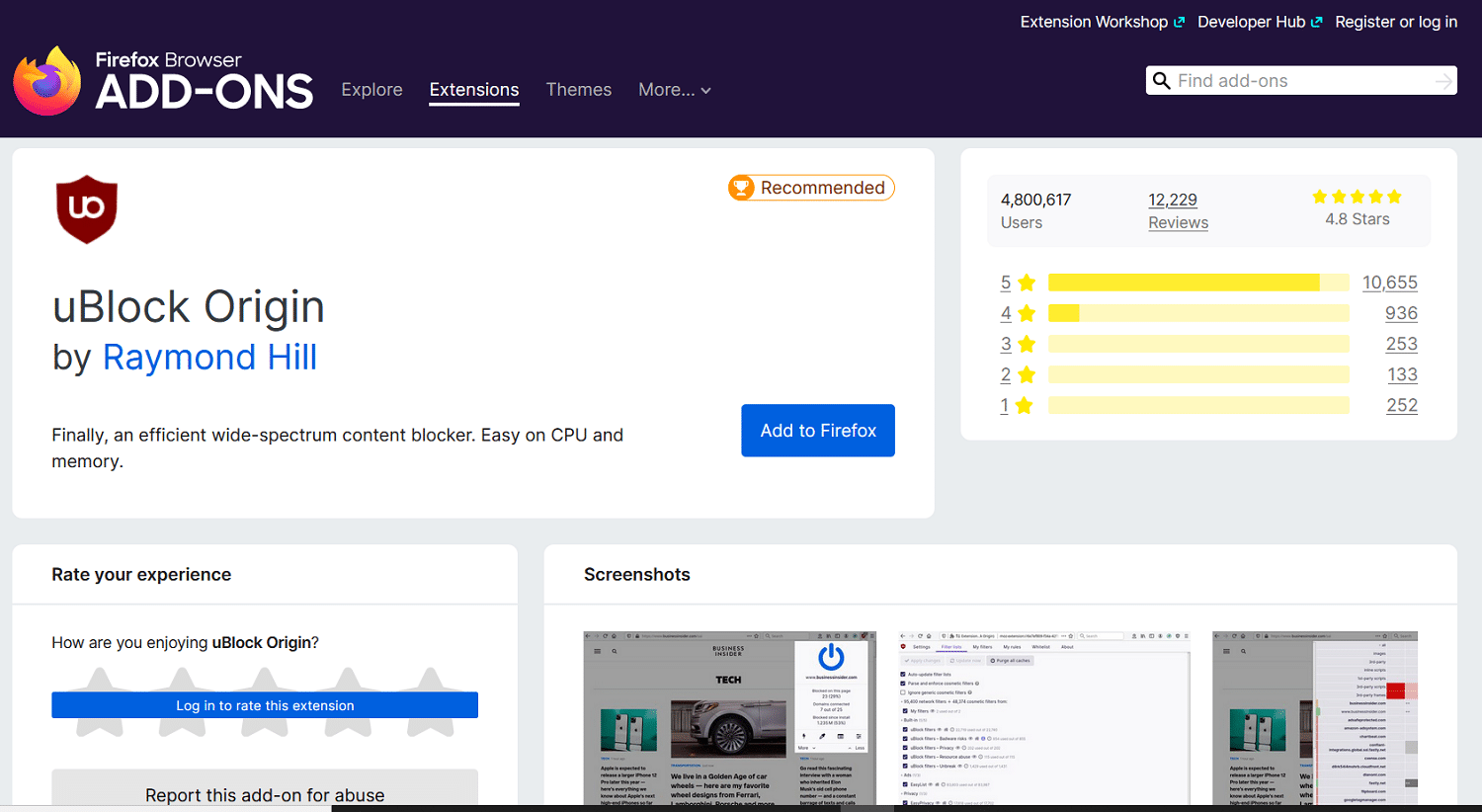
Per impostazione predefinita, include liste di blocco multiple focalizzate sia sugli annunci online che sui tracker per aiutarvi a godere di un’esperienza online senza annunci e tracker.
Caratteristiche:
- Blocca le pubblicità in modo efficace grazie a diverse liste di blocco degli annunci aggiornate, inclusa EasyList.
- Blocca i tracker per proteggere la vostra privacy online.
Vantaggi:
- Vi fa godere di un’esperienza di navigazione senza pubblicità e tracker.
- Migliora le prestazioni del vostro browser e del vostro computer bloccando JavaScript a livello globale, anche se questo può interferire con la funzionalità di alcuni siti web.
3. Controllo Grammaticale e Ortografico: LanguageTool
Se vi serve un aiuto con la grammatica e l’ortografia quando scrivete email o contenuti web, LanguageTool fa al caso vostro.
Non dovete più preoccuparvi di fare confusione tra ‘anno’ e ‘hanno’. Otterrete la risposta corretta all’istante, senza dover chiedere aiuto a Google.
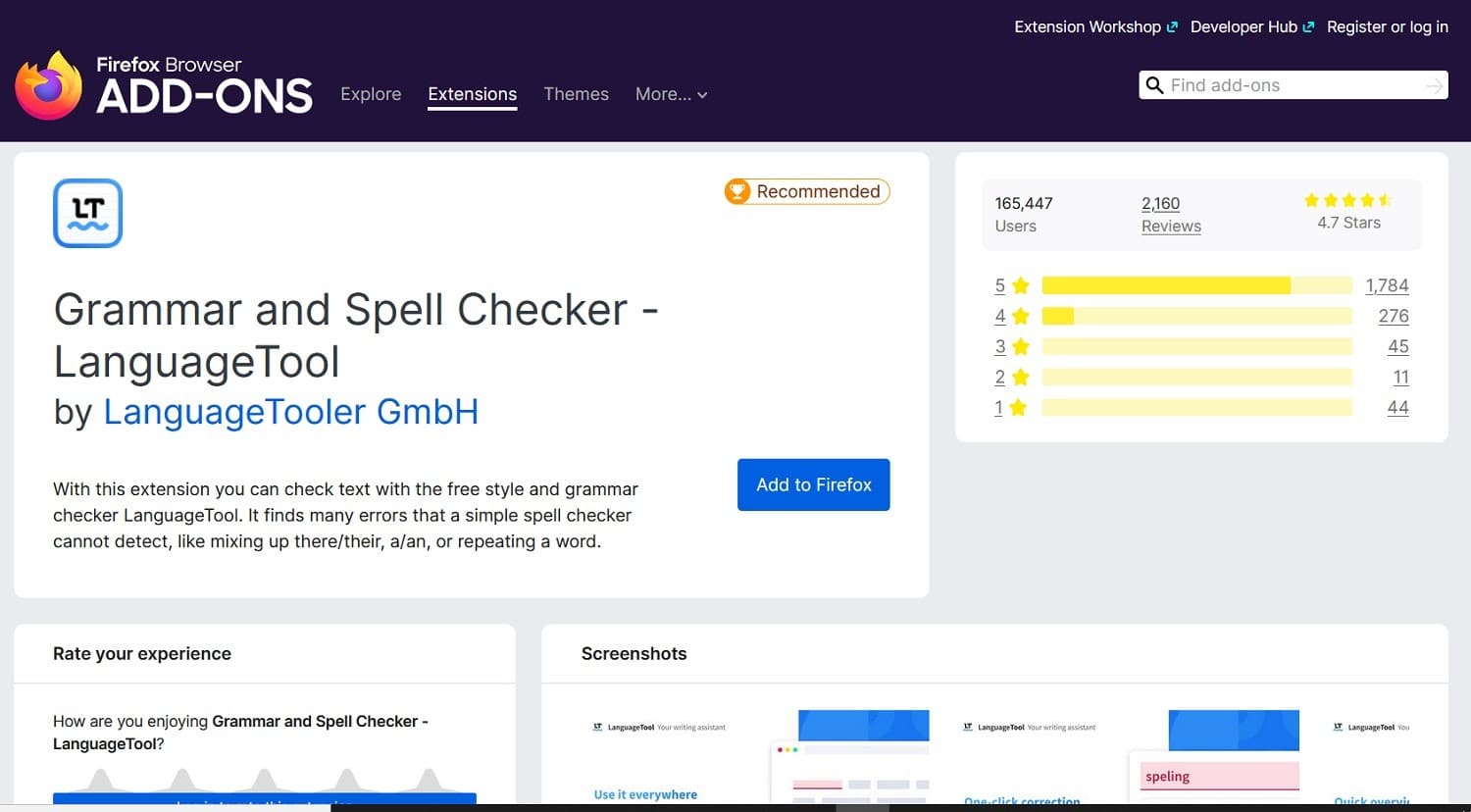
È utile se per lavoro vi affidate alle email come forma primaria di comunicazione.
Potete anche usarlo per assicurarvi che tutti gli articoli del blog o dei social media siano grammaticalmente corretti.
Caratteristiche:
- Corregge e propone modifiche mentre scrivete email, post sui social media o mentre create altri contenuti online nel vostro browser.
- Vi permette di correggere gli errori nella scrittura con un solo clic.
Vantaggi:
- Migliorate la grammatica facendo pratica e senza assumere un insegnante, leggere aridi libri di grammatica o prendere lezioni.
- Non è richiesta alcuna registrazione, account o abbonamento.
4. SEO: SEOQuake
Se state cercando un’estensione per Firefox che vi aiuti a migliorare i vostri sforzi in ambito SEO, SeoQuake è un ottimo punto di partenza.
È un plugin completamente gratuito che vi dà accesso a diverse metriche SEO per ogni pagina che visitate.
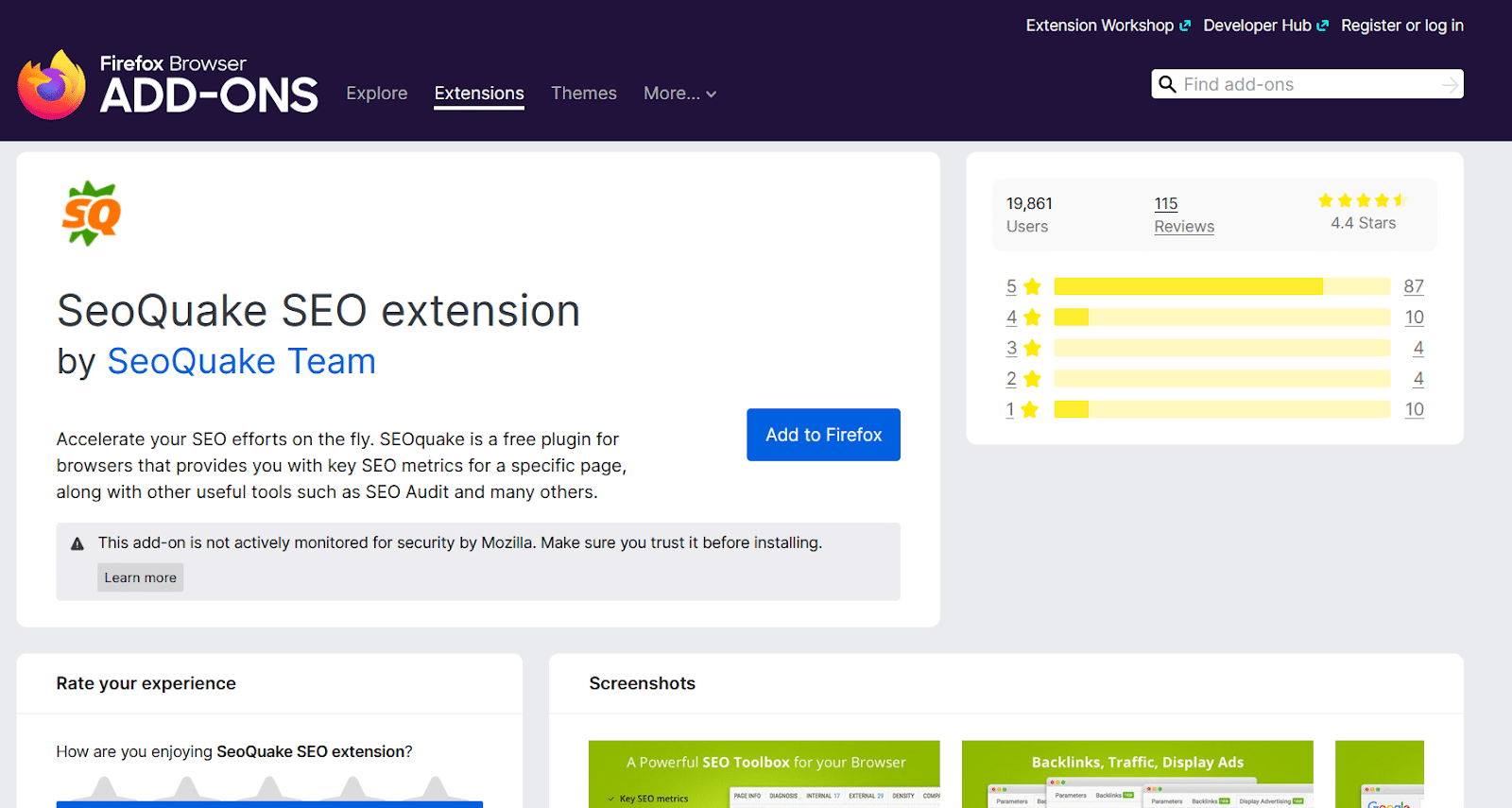
Se avete un sito WordPress, potreste anche voler esplorare la nostra lista di plugin SEO consigliati per WordPress. Possono aiutare direttamente la vostra strategia SEO on-site; questi dati esterni diventano un buon strumento per migliorare il vostro posizionamento.
Caratteristiche:
- Vi mostra backlink, traffico, annunci display e altre informazioni SEO per le pagine che visitate.
- Valuta l’usabilità mobile del vostro sito o dei siti web dei vostri concorrenti.
- Esporta i risultati in un formato CSV.
- Fornisce statistiche di condivisione sociale per diverse pagine.
Vantaggi:
- Ottenete un vantaggio sulla vostra concorrenza grazie a un controllo approfondito delle vostre pagine chiave e degli articoli del vostro blog.
5. Leggibilità sul Web: Tranquility Reader
Se fate fatica a leggere i contenuti online a causa di video in autoplay, annunci, widget e altri contenuti multimediali invasivi, potete usare Tranquility Reader per eliminare ogni distrazione e concentrarvi solo sul testo.
Potete anche impostare le vostre regole personalizzate per rimuovere o mantenere solo gli elementi che vi servono, e creare quindi un’esperienza su misura per voi.
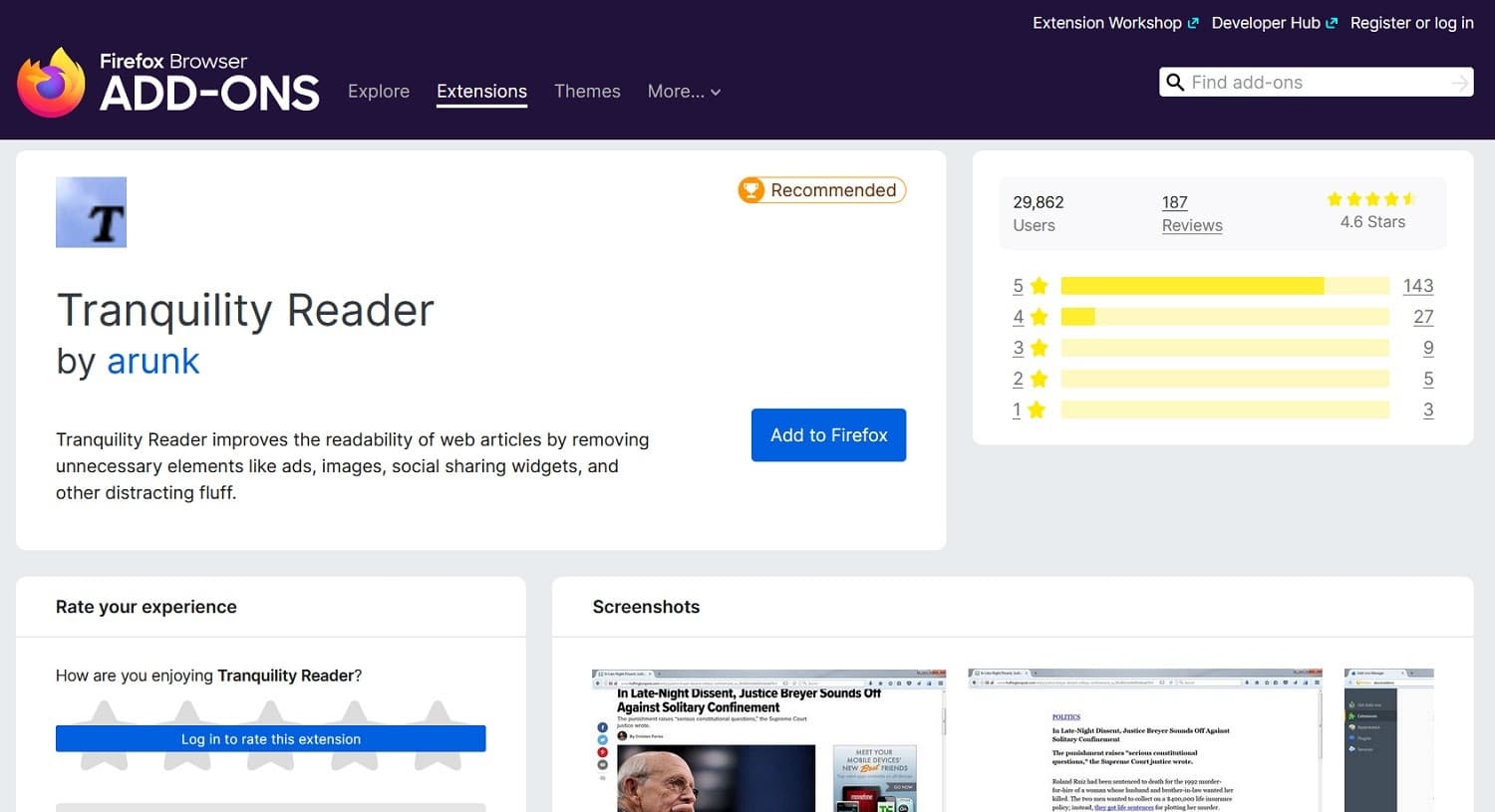
Se fate fatica a leggere a causa del testo piccolo o degli sfondi colorati, potete impostare dimensioni dei caratteri, colori e sfondi personalizzati.
Potete anche salvare i contenuti offline per leggerli in seguito senza una connessione internet.
Caratteristiche:
- Rimuove pubblicità, video a riproduzione automatica, widget di condivisione social, immagini e altro dai contenuti online.
- Modifica la dimensione del carattere, il colore e lo sfondo per renderlo più leggibile.
- Vi dà la possibilità di salvare i contenuti offline per leggerli in seguito.
Vantaggi:
- Leggete i vostri blog preferiti o i giornali online senza interruzioni.
- Disegnate un’esperienza di lettura personalizzata che non sia stressante per la vostra vista.
6. Gestione del tempo: Tomato Clock
Se state lavorando da casa per la prima volta o volete sperimentare nuove strategie di gestione del tempo, Tomato Clock è un’estensione Firefox che potrebbe aiutarvi.

Segue la “tecnica Pomodoro”, suddividendo le ore di lavoro in sessioni di 25 minuti seguite da pause di cinque minuti.
La tecnica è progettata per aiutarvi a rimanere iper-concentrati sul lavoro per brevi periodi ed evitare così di stancarvi troppo durante la giornata lavorativa.
Potete anche controllare la lunghezza del timer a seconda dei vostri metodi e strategie preferite.
Caratteristiche:
- Tiene automaticamente traccia del tempo lavorato e divide la vostra giornata lavorativa in periodi di lavoro e di riposo: l’impostazione predefinita prevede 25 minuti di lavoro e poi 5 minuti di riposo.
- Vi permette di personalizzare il timer a qualsiasi lunghezza.
Vantaggi:
- Migliora la vostra efficienza e produttività con una migliore gestione del tempo.
7. Gestione delle Schede: Tree Style Tab
Non ne potete più di avere decine schede aperte sul browser e perdere il conto? Tree Style Tab può aiutarvi a mettere ordine.
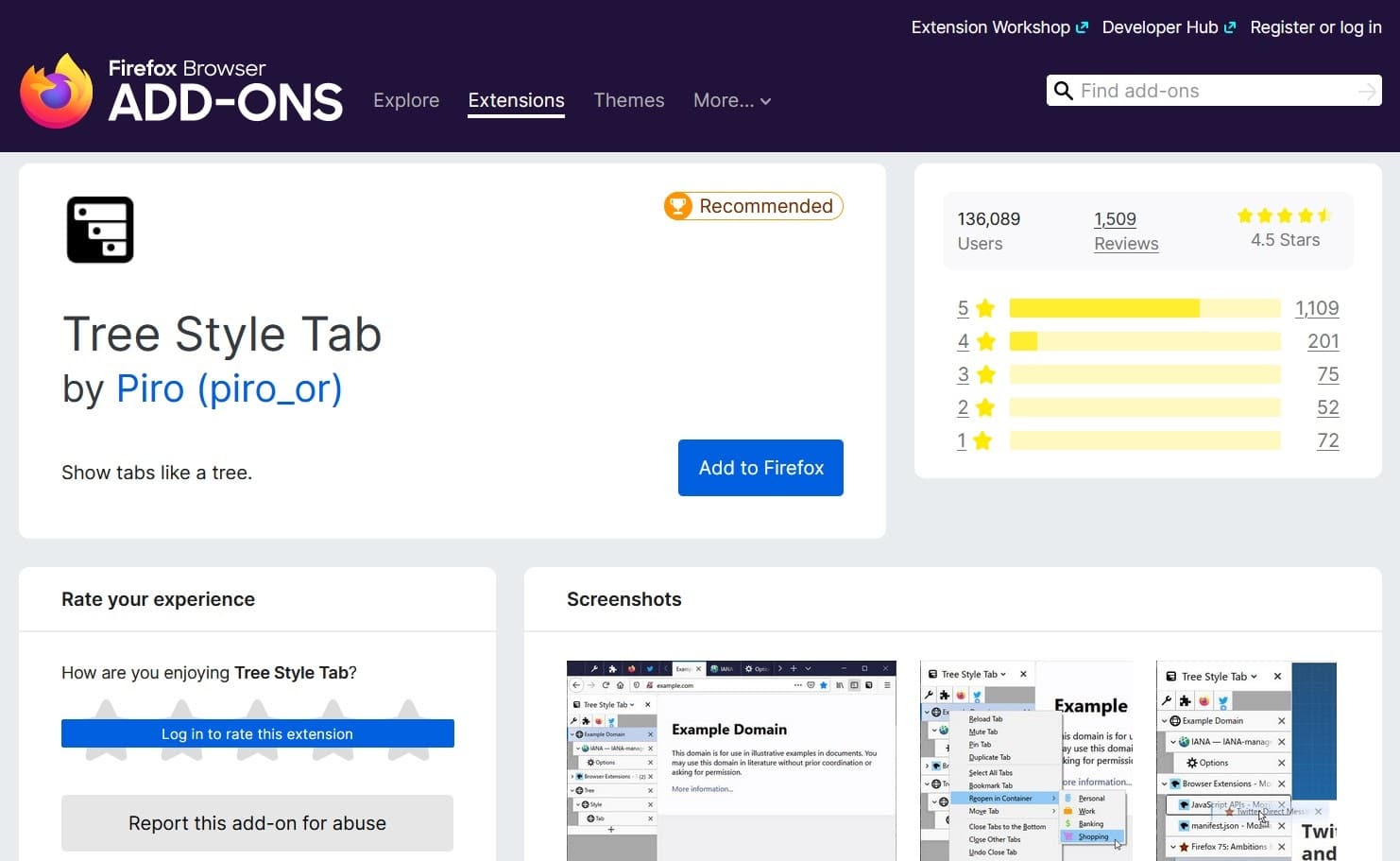
Organizzando le vostre schede in “alberi” espansibili, potete tenere traccia di diversi siti web e pagine mentre andate avanti e indietro tra le attività.
L’estensione crea automaticamente un albero basato su spunti intelligenti come l’attività di ricerca, ma potete modificarlo liberamente a seconda delle vostre esigenze.
Caratteristiche:
- Apre automaticamente ogni risultato di ricerca in una nuova scheda dell’albero.
- Vi permette di ristrutturare l’albero usando la funzionalità drag-and-drop.
Vantaggi:
- Non perderete mai più traccia di una pagina importante mentre fate le vostre ricerche online.
8. Screenshot: Full Web Page Screenshots (FireShot)
Se volete catturare screenshot a pagina intera di un’intera pagina web, potete usare l’estensione FireShot.
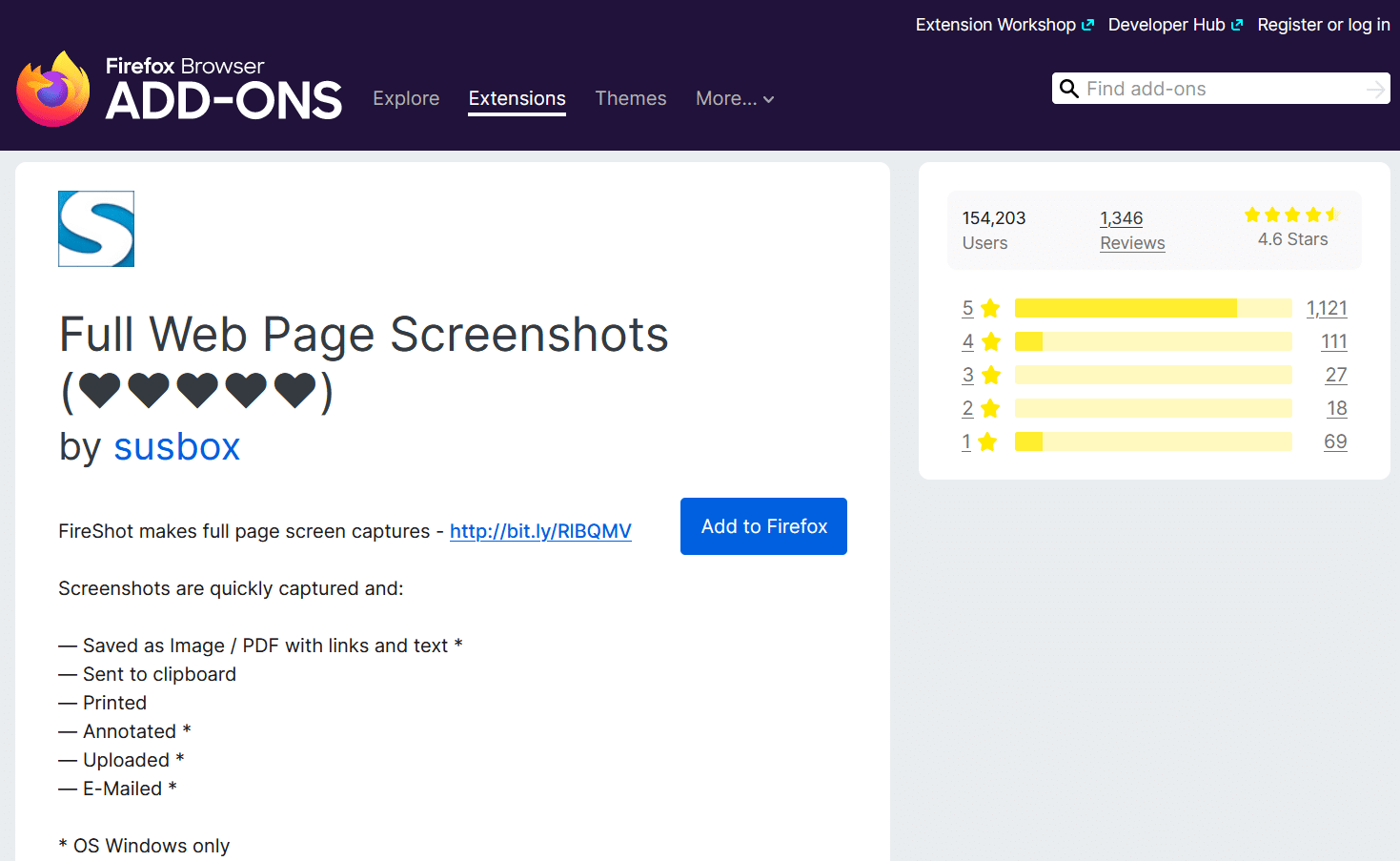
Con questa estensione, potete catturare, modificare, annotare e salvare gli screenshot delle pagine web come immagine o file PDF con link e testo.
È un modo semplice per memorizzare le ricerche online sul vostro computer.
Caratteristiche:
- Cattura screenshot parziali o a pagina intera di una pagina web.
- Vi dà la possibilità di prendere appunti con testo, forme, frecce e icone.
- Salvate tutto come immagine o file PDF con link e testo.
Vantaggi:
- Prendete appunti efficienti durante le vostre ricerche online o migliorate le vostre documentazioni e tutorial tecnici con schermate commentate.
9. Navigazione Sicura: Avast Online Security
Se volete evitare siti pericolosi quando navigate online, l’estensione Avast Online Security per Firefox può aiutarvi.
Usa una libreria di valutazioni sulla reputazione web che vi permette di evitare qualsiasi sito sospetto, truffa o virus.
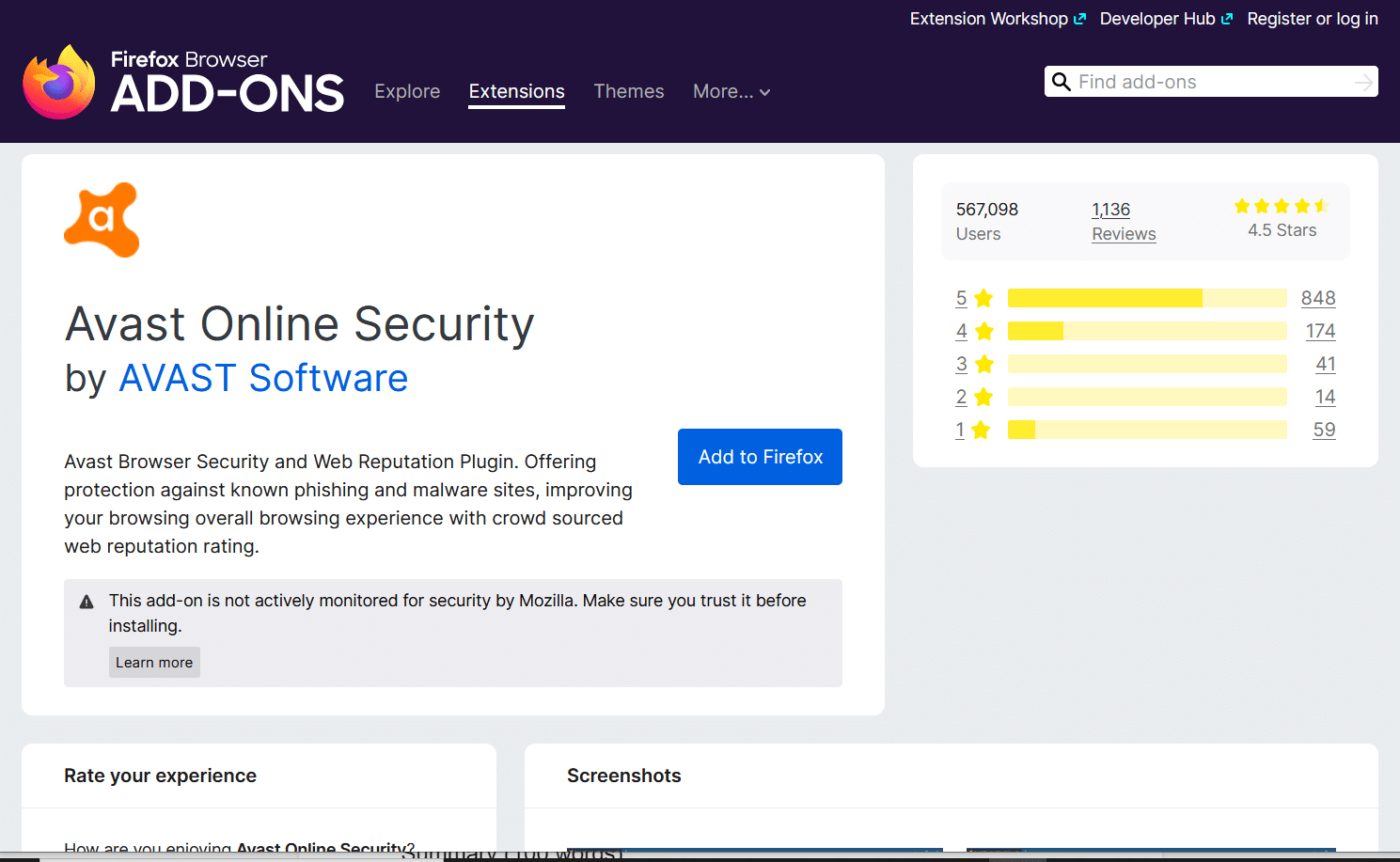
Eviterete siti di phishing, malware e molto altro. È un’estensione potente se vi interessa la privacy e la sicurezza online, e a chi non interessa di questi tempi?
Caratteristiche:
- Vi aiuta a evitare le truffe di phishing conosciute e i siti malware usando i dati del crowdsourcing.
- Vi permette di controllare la valutazione di qualsiasi sito web in pochi secondi.
- Vi dà la possibilità di valutare i siti web in base alla loro affidabilità.
Vantaggi:
- Si avvale delle esperienze passate di oltre 400 milioni di utenti Avast per minimizzare la vostra esposizione a truffe e malware.
10. Protezione della Vista: Dark Reader
Le pagine con sfondi bianchi vi fanno male agli occhi con il passare delle ore di fronte allo schermo? Per fortuna non dovete più sopportare questi fastidi se un sito web non offre la modalità oscura.
Con l’estensione Firefox Dark Reader, potete attivare la modalità oscura per qualsiasi pagina, anche se i siti web non la offrono.
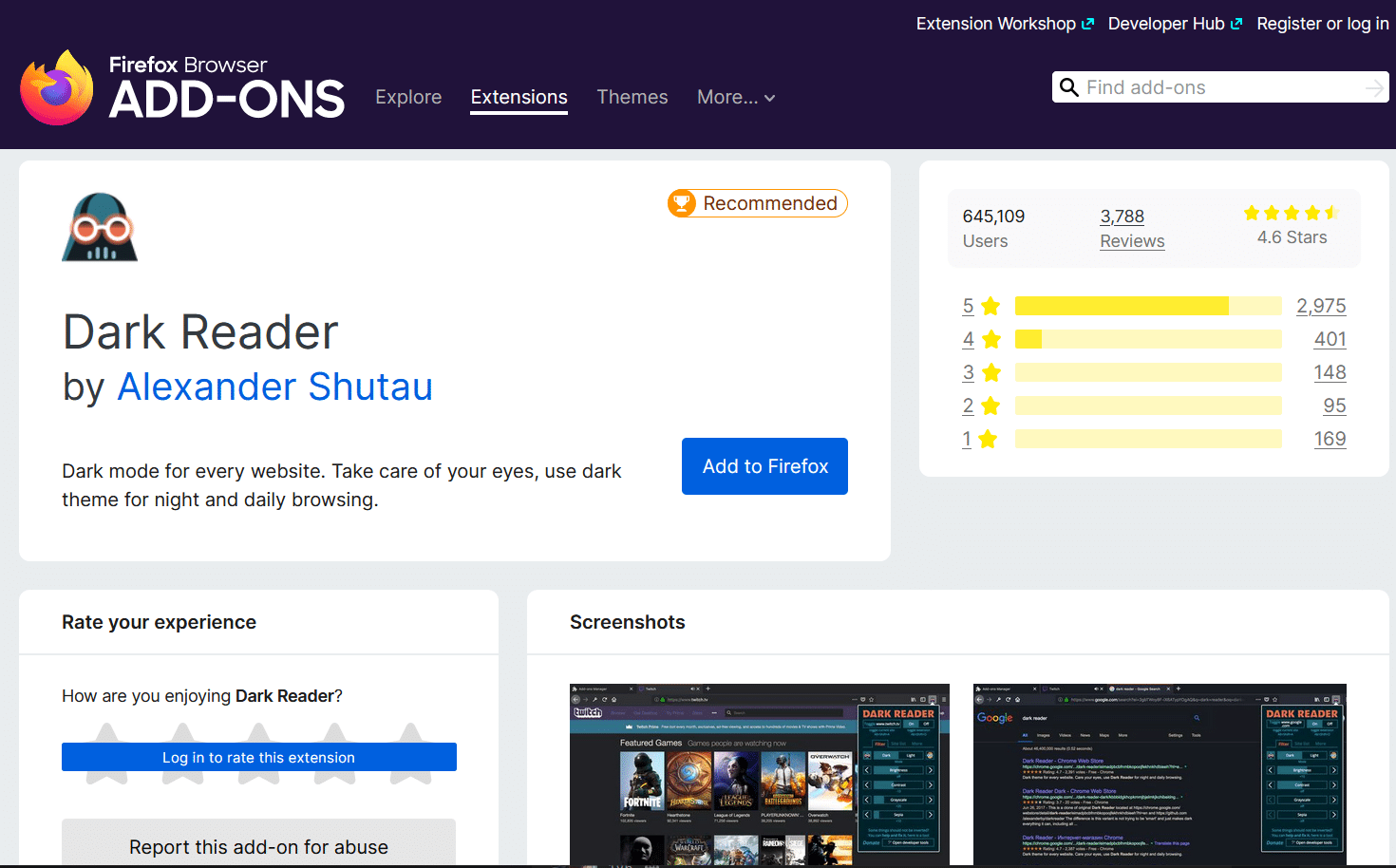
È molto più facile per gli occhi, specialmente se usate il browser per lavoro o per ricerche nelle ore serali.
Caratteristiche:
- Vi dà l’opzione di attivare la modalità oscura per ogni sito web su internet.
- Vi permette di regolare la luminosità, il filtro seppia, le impostazioni dei caratteri e altro ancora.
Vantaggi:
- La modalità oscura su ogni sito web che visitate ridurrà i fastidi alla vista.
11. Sviluppo e Design web: Stylus
Se vi occupate di sviluppo web o di web design, l’estensione Stylus può rendere la vostra esperienza di navigazione molto più interessante.
Vi permette di ridisegnare liberamente i vostri siti web preferiti usando i vostri fogli di stile CSS personalizzati.
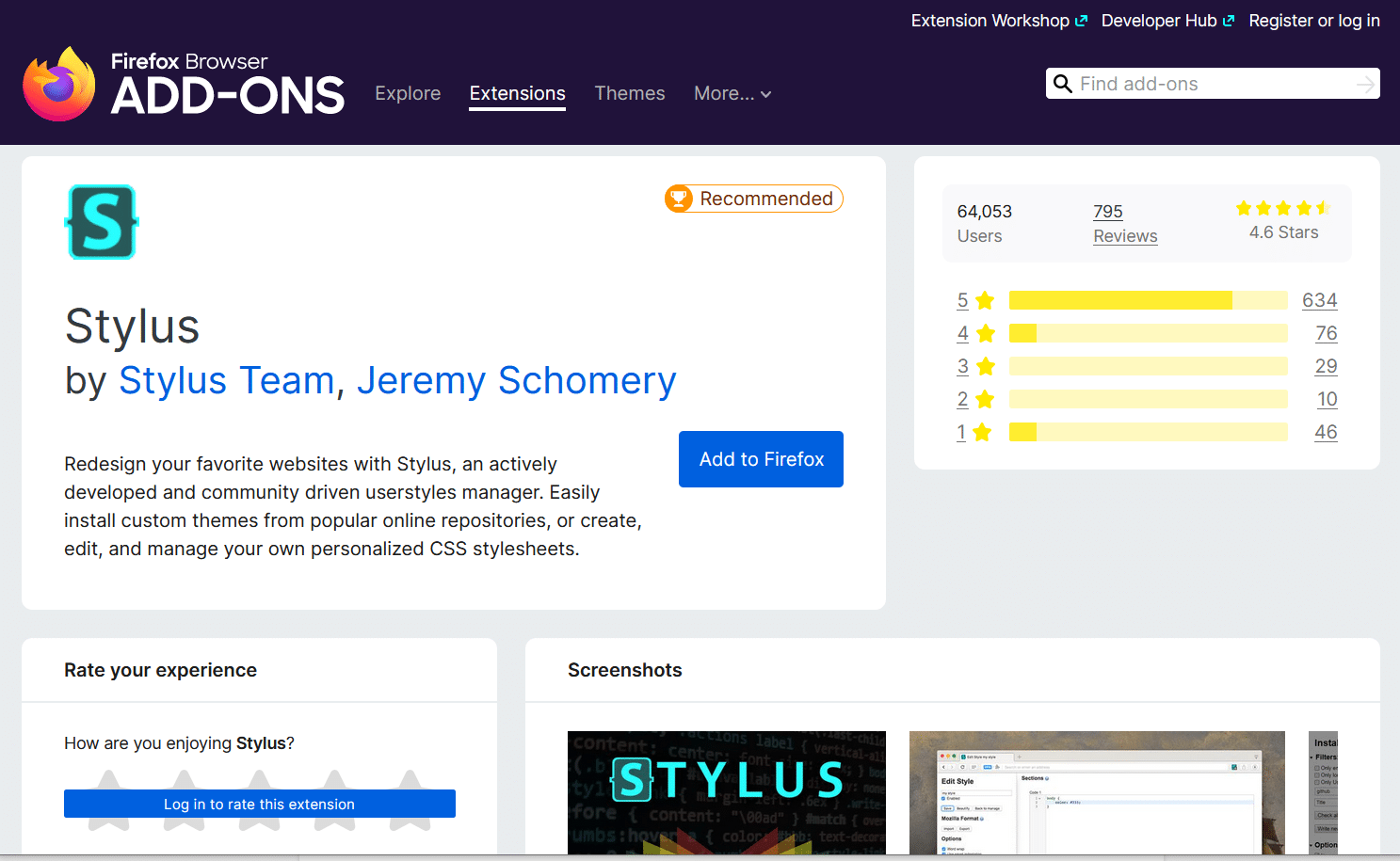
Vi sembra che un blog non abbia abbastanza spazio bianco? Potete aggiungerlo voi. Non vi piace lo schema dei colori di un forum o di un subreddit? Potete cambiarli.
Stylus vi dà la libertà creativa di adattare ai vostri gusti le pagine web con cui interagite.
Caratteristiche:
- Vi permette di creare temi personalizzati.
- Include caratteristiche avanzate come layout opzionali, scelte di colori, icone e altro ancora.
- Vi dà la possibilità di installare temi di altri designer e sviluppatori.
- Esegue il backup di tutti i vostri progetti con un semplice clic.
Vantaggi:
- Il web assume l’aspetto che volete voi e in più migliorate le vostre conoscenze di web design.
12. Esperienza YouTube: Enhancer for YouTube
La normale esperienza utente di YouTube non vi soddisfa? Volete caratteristiche extra come la selezione automatica della qualità e la possibilità di utilizzare la rotellina del mouse per controllare il volume?
Enhancer for YouTube offre tutto questo e molto di più.
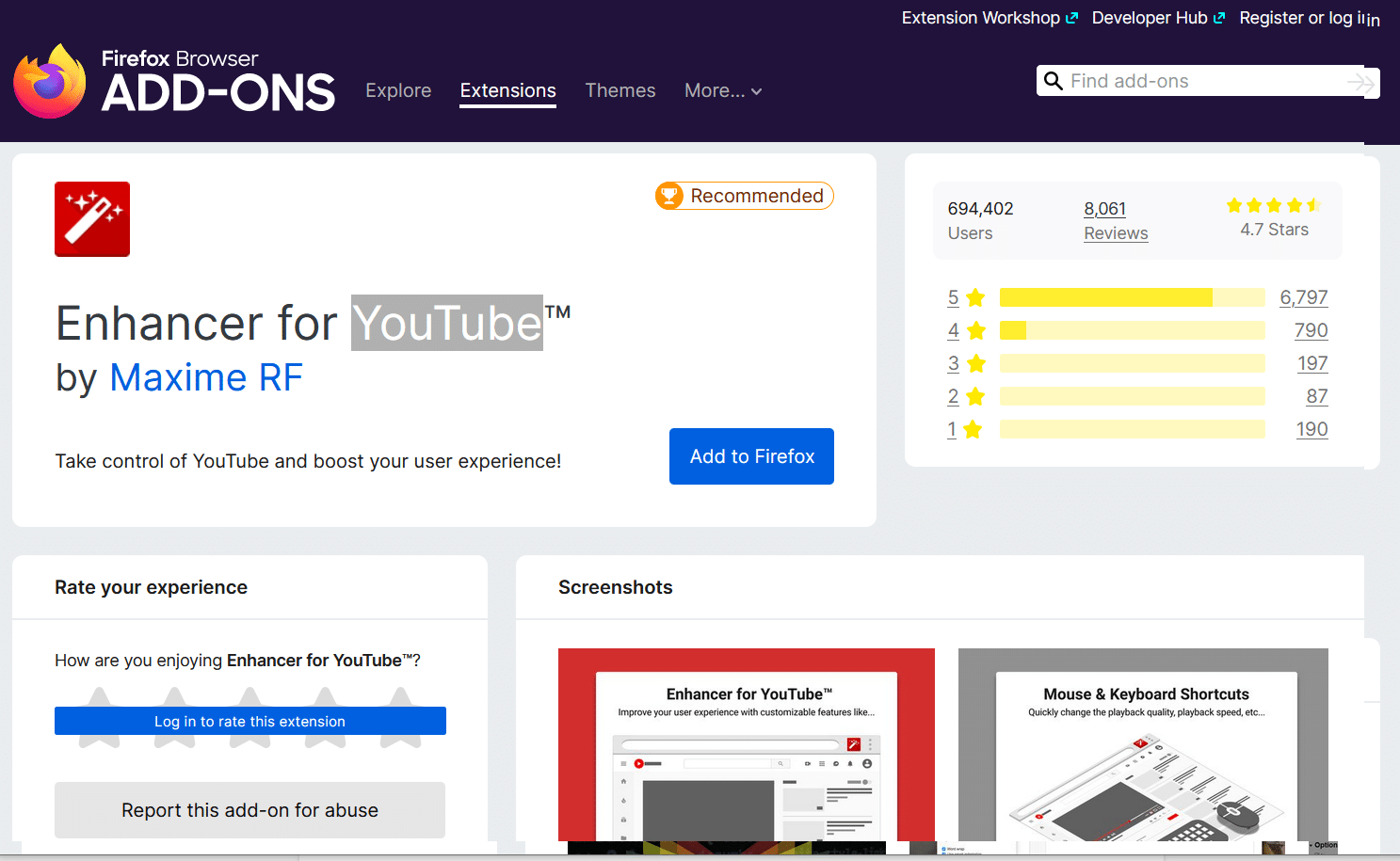
Vi dà il controllo totale sulla vostra esperienza su YouTube, compreso il fatto che vogliate o meno guardare le pubblicità di canali specifici. Se state creando un canale YouTube o se state facendo video marketing su YouTube, questa estensione è un ottimo strumento da avere a portata di mano.
Potete creare scorciatoie personalizzate per i pulsanti della tastiera e del mouse e sviluppare un’esperienza utente ottimale.
Caratteristiche:
- Vi permette di impostare scorciatoie da tastiera e da mouse personalizzate per più di 30 funzioni diverse.
- Vi dà la possibilità di scegliere la vostra qualità video preferita e altre impostazioni per tutti i video.
Vantaggi:
- Vivere l’esperienza utente ottimale su YouTube, creata da voi stessi.
Anche se ha perso un po’ di popolarità, Firefox è ancora nel podio della quota di mercato dei browser a livello globale.
E quando esaminate la libreria delle estensioni, il perché è chiaro: esistono migliaia di estensioni disponibili per ogni scopo. Le 12 di cui abbiamo parlato sopra sono solo un punto di partenza.
Non abbiate paura di spulciare la libreria e trovare le estensioni di Firefox di cui avete bisogno per facilitarvi la vita.
Riepilogo
Le estensioni vi aiutano a ottenere qualsiasi funzionalità extra che Firefox non offre di default. Potete mescolare e abbinare migliaia di opzioni diverse fino a creare la vostra esperienza di navigazione ottimale.
Speriamo che la nostra lista di raccomandazioni vi abbia aiutato ad avere qualche idea su quali aree potete cambiare e migliorare. Con le estensioni giuste, potete migliorare la sicurezza della navigazione, la sua efficienza e fare molte più cose online.
Diteci quali sono le vostre estensioni preferite per Firefox nella sezione dei commenti qui sotto.


